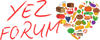Sarp
New member
Sıkıştırılmış Dosyaların Silinmesi: Temel Bilgiler
Sıkıştırılmış dosyalar, bilgisayar kullanıcıları arasında oldukça yaygın olan bir dosya türüdür. Bu dosyalar, genellikle büyük dosyaları küçük boyutlara sıkıştırarak depolama alanından tasarruf etmeyi sağlar. Ancak zamanla, kullanıcılar artık bu dosyalara ihtiyaç duymazlar ve onları silmek isteyebilirler. Sıkıştırılmış dosyaları silmek, birkaç basit adımda gerçekleştirilebilir.
İlk adım olarak, sıkıştırılmış dosyaların bulunduğu konumu belirlemek önemlidir. Bilgisayarınızda sıkıştırılmış dosyalar genellikle .zip, .rar, .7z gibi uzantılara sahip olabilirler. Bu dosyaları bulmak için dosya yöneticinizi kullanabilir veya arama işlevini kullanarak belirli bir dosya adını arayabilirsiniz. Dosyayı bulduktan sonra, silmek istediğinizden emin olun ve dosyanın içeriğinin önemli olup olmadığını kontrol edin.
Dosyayı Silme Adımları
1. İlk adım, dosyayı sağ tıklayarak "Sil" seçeneğini seçmektir. Bu seçenek, dosyayı doğrudan çöp kutusuna taşır ve oradan kalıcı olarak silinmesini sağlar. Ancak, bazen bu işlem geri alınamaz olabilir, bu yüzden dikkatli olmak önemlidir.
2. Alternatif olarak, dosyayı seçerek klavyenizden "Delete" tuşuna basabilirsiniz. Bu işlem de dosyayı çöp kutusuna taşır ve aynı şekilde kalıcı olarak silinmesini sağlar.
3. Eğer dosya birden fazla sıkıştırılmış dosyanın içerisindeyse, dosyanın içeriğini açarak istemediğiniz dosyaları tek tek seçip silebilirsiniz. Bu yöntem, dosyanın tamamını silmek yerine sadece istenmeyen içeriği silmenizi sağlar.
4. Sıkıştırılmış dosyanın içinde bulunan dosyaları silmek için, dosyayı açtıktan sonra istemediğiniz dosyaları seçip sağ tıklayarak veya klavyeden "Delete" tuşuna basarak silebilirsiniz.
5. Silmek istediğiniz dosyanın çok büyük olduğunu ve çöp kutusuna taşınması uzun sürebileceğini fark ederseniz, dosyayı kalıcı olarak silmek için "Shift" tuşunu basılı tutarken "Delete" tuşuna basabilirsiniz. Bu işlem, dosyayı doğrudan geri dönüşüm kutusuna taşımaz, ancak kalıcı olarak siler.
6. Son olarak, dosyayı çöp kutusuna taşıdıktan sonra çöp kutusunu boşaltarak dosyanın bilgisayarınızdan tamamen silinmesini sağlayabilirsiniz. Ancak, bu işlem geri dönüşü olmayan bir işlemdir, bu yüzden silmek istediğiniz dosyanın gerçekten önemsiz olduğundan emin olun.
Sıkıştırılmış Dosyaların Silinmesi Hakkında Sıkça Sorulan Sorular
1. Sıkıştırılmış dosyaları silmek veri kaybına neden olabilir mi?
Genellikle hayır. Ancak, dikkatli olmadığınızda istemeden önemli verileri silebilirsiniz. Bu yüzden silmeden önce dosyanın içeriğini kontrol etmek önemlidir.
2. Silmek istediğim sıkıştırılmış dosyalar geri dönüşüm kutusunda görünmüyor. Ne yapmalıyım?
Bu durumda, dosyaların silindiğinden emin olun. Bazı durumlarda, dosyalar geri dönüşüm kutusunda görünmeyebilir, ancak bilgisayarınızdan tamamen silinmiş olabilirler.
3. Sıkıştırılmış dosyaları geri dönüşüm kutusundan nasıl kurtarabilirim?
Eğer yanlışlıkla bir dosyayı sildiyseniz ve geri dönüşüm kutusunu henüz boşaltmadıysanız, geri dönüşüm kutusunu açarak dosyayı sağ tıklayıp "geri yükle" seçeneğini seçebilirsiniz.
Sonuç
Sıkıştırılmış dosyaları silmek, bilgisayarınızda yer açmak ve gereksiz dosyaları temizlemek için önemli bir adımdır. Yukarıdaki adımları takip ederek, istenmeyen sıkıştırılmış dosyaları kolayca silebilirsiniz. Ancak, silmeden önce dosyalarınızın önemli olup olmadığını kontrol ettiğinizden emin olun.
Sıkıştırılmış dosyalar, bilgisayar kullanıcıları arasında oldukça yaygın olan bir dosya türüdür. Bu dosyalar, genellikle büyük dosyaları küçük boyutlara sıkıştırarak depolama alanından tasarruf etmeyi sağlar. Ancak zamanla, kullanıcılar artık bu dosyalara ihtiyaç duymazlar ve onları silmek isteyebilirler. Sıkıştırılmış dosyaları silmek, birkaç basit adımda gerçekleştirilebilir.
İlk adım olarak, sıkıştırılmış dosyaların bulunduğu konumu belirlemek önemlidir. Bilgisayarınızda sıkıştırılmış dosyalar genellikle .zip, .rar, .7z gibi uzantılara sahip olabilirler. Bu dosyaları bulmak için dosya yöneticinizi kullanabilir veya arama işlevini kullanarak belirli bir dosya adını arayabilirsiniz. Dosyayı bulduktan sonra, silmek istediğinizden emin olun ve dosyanın içeriğinin önemli olup olmadığını kontrol edin.
Dosyayı Silme Adımları
1. İlk adım, dosyayı sağ tıklayarak "Sil" seçeneğini seçmektir. Bu seçenek, dosyayı doğrudan çöp kutusuna taşır ve oradan kalıcı olarak silinmesini sağlar. Ancak, bazen bu işlem geri alınamaz olabilir, bu yüzden dikkatli olmak önemlidir.
2. Alternatif olarak, dosyayı seçerek klavyenizden "Delete" tuşuna basabilirsiniz. Bu işlem de dosyayı çöp kutusuna taşır ve aynı şekilde kalıcı olarak silinmesini sağlar.
3. Eğer dosya birden fazla sıkıştırılmış dosyanın içerisindeyse, dosyanın içeriğini açarak istemediğiniz dosyaları tek tek seçip silebilirsiniz. Bu yöntem, dosyanın tamamını silmek yerine sadece istenmeyen içeriği silmenizi sağlar.
4. Sıkıştırılmış dosyanın içinde bulunan dosyaları silmek için, dosyayı açtıktan sonra istemediğiniz dosyaları seçip sağ tıklayarak veya klavyeden "Delete" tuşuna basarak silebilirsiniz.
5. Silmek istediğiniz dosyanın çok büyük olduğunu ve çöp kutusuna taşınması uzun sürebileceğini fark ederseniz, dosyayı kalıcı olarak silmek için "Shift" tuşunu basılı tutarken "Delete" tuşuna basabilirsiniz. Bu işlem, dosyayı doğrudan geri dönüşüm kutusuna taşımaz, ancak kalıcı olarak siler.
6. Son olarak, dosyayı çöp kutusuna taşıdıktan sonra çöp kutusunu boşaltarak dosyanın bilgisayarınızdan tamamen silinmesini sağlayabilirsiniz. Ancak, bu işlem geri dönüşü olmayan bir işlemdir, bu yüzden silmek istediğiniz dosyanın gerçekten önemsiz olduğundan emin olun.
Sıkıştırılmış Dosyaların Silinmesi Hakkında Sıkça Sorulan Sorular
1. Sıkıştırılmış dosyaları silmek veri kaybına neden olabilir mi?
Genellikle hayır. Ancak, dikkatli olmadığınızda istemeden önemli verileri silebilirsiniz. Bu yüzden silmeden önce dosyanın içeriğini kontrol etmek önemlidir.
2. Silmek istediğim sıkıştırılmış dosyalar geri dönüşüm kutusunda görünmüyor. Ne yapmalıyım?
Bu durumda, dosyaların silindiğinden emin olun. Bazı durumlarda, dosyalar geri dönüşüm kutusunda görünmeyebilir, ancak bilgisayarınızdan tamamen silinmiş olabilirler.
3. Sıkıştırılmış dosyaları geri dönüşüm kutusundan nasıl kurtarabilirim?
Eğer yanlışlıkla bir dosyayı sildiyseniz ve geri dönüşüm kutusunu henüz boşaltmadıysanız, geri dönüşüm kutusunu açarak dosyayı sağ tıklayıp "geri yükle" seçeneğini seçebilirsiniz.
Sonuç
Sıkıştırılmış dosyaları silmek, bilgisayarınızda yer açmak ve gereksiz dosyaları temizlemek için önemli bir adımdır. Yukarıdaki adımları takip ederek, istenmeyen sıkıştırılmış dosyaları kolayca silebilirsiniz. Ancak, silmeden önce dosyalarınızın önemli olup olmadığını kontrol ettiğinizden emin olun.